
- •Державна податкова служба України
- •1.1. Основи інформатики …………………………………………………………...7
- •Розділ 1. Інформатика та інформаційні процеси
- •1.1.2. Інформатизація суспільства
- •1.1.3. Інформація та дані. Інформаційний процесс
- •1.1.4. Економічна інформація та її особливості
- •1.1.5. Класифікація та кодування економічної інформації. Методи класифікації. Системи кодування
- •1.1.6. Єдина система класифікації техніко-економічної інформації
- •1.1.7. Подання інформації в комп'ютері. Одиниці інформації
- •Запис чисел в різних системах числення
- •Формалізація, алгоритмізація та автоматизована обробка економічної інформації
- •1.2. Системне забезпечення інформаційних процесів
- •1.2.2. Апаратне забезпечення інформаційних процесів
- •Контролери. Лише та інформація, яка зберігається в озу, доступна процесору для обробки. Тому необхідно, аби в його оперативній пам'яті знаходилися програма і дані.
- •1.2.3. Програмне забезпечення інформаційних процесів
- •1.2.4. Класифікація та структура операційних систем
- •1.2.5. Організація та робота з об’єктами файлової системи ос ms Windows
- •1.2.6. Інформаційна безпека, основи захисту інформації
- •2. Мережеві технології в економічній діяльності
- •2.1.2. Організація та використання ресурсів комп’ютерної мережі
- •Способи побудови локальних мереж. Комп'ютерна мережа – це складний комплекс взаємозв'язаних і функціонально узгоджених програмних і апаратних компонентів.
- •2.1.3. Internet та Intranet-технології
- •Способи доступу в Інтернет. В даний час відомі наступні способи доступу в Інтернет:
- •2.1.4. Адресація в мережі Інтернет
- •2.1.5. Основні сервіси (служби) мережі Інтернет та їх протоколи
- •2.1.6. Інформаційний пошук та спільне використання інформаційних ресурсів
- •Ефективна організація пошуку. На завершення декілька порад щодо користування пошуковими системами.
- •Пошукові системи ftp
- •Адреси деяких ftp-вузлів
- •2.1.7. Телеконференції (групи новин) в економічній діяльності
- •Електронна пошта. Система обміну повідомленнями є одним з найдоступніших засобів спілкування в Інтернеті і в локальних мережах.
- •2.1.8. Мережеві технології в економіці
- •2.1.9. Електронна комерція та біржові операції через Інтернет
- •2.1.10. Віртуальна корпорація та віртуальний офіс
- •2.2. Основи Веб-дизайну
- •2.2.2. Структура веб-сторінки та її об’єкти. Основні теги мови html
- •Використання фреймів
- •Створення списків, таблиць
- •Назва автор видавництво рік
- •Гіперпосилання на веб-сторінці
- •Динамічні ефекти та засоби їх створення
- •Поняття про інтерактивні веб-сторінки та засоби розробки сценаріїв
- •3. Технологія роботи із структурованими документами
- •Поняття про xml-мову структурованого зберігання інформації
- •3.1.4. Технологія роботи із структурованими документами у текстовому процесорі ms Word
- •Приєднання й видалення xml-схеми з документа. Виконаєте одну з наступних дій.
- •Збереження xml-документа.
- •Перевірка xml. В Microsoft Word можна перевіряти документ xml на відповідність правилам xml-схемы, якщо схема прикріплена до документа. Порушення схеми відображається в області завдань Структура xml.
- •Технологія роботи із структурованими документами у табличному процесорі ms Excel
- •Збереження й експорт даних xml. Існує кілька способів використання й експортування вмісту аркуша у файл даних xml.
- •Відкриття файлу, що містить дані xml.
- •Збереження й експорт даних xml. Існує кілька способів використання й експортування вмісту аркуша у файл даних xml.
- •Область завдань «xml-джерело».
- •Зіставлення xml-елементів з аркушем.
- •Створення презентацій у середовищі мs РоwегРоint
- •4. Основи розробки додатків
- •Призначення та основні поняття системи об‘єктно-орієнтованого програмування vba: редактор, процедури та функції, основні конструкції та оператори мови
- •Функції обробки рядків
- •Основні об’єкти та сімейства:
- •Діапазон комірок може задаватись не тільки як об’єкт Range, а й з використанням функцій робочого аркуша (об’єкта Worksheet) Rows та Columns. Наприклад: Rows(4); Columns(3).
- •Створення макросів, функцій користувача, форм з елементами управління у додатках Microsoft Office
- •Приклад розроблення форми засобами vba Анкета студента.
- •Автоматизація комп‘ютерних проектів. Автоматизований розрахунок обміну валют
- •5. Комп’ютерні технології роботи з базами даних
- •5.1.2. Різновиди моделей даних. Типи зв’язків
- •5.1.3. Проектування реляційної бази даних: метод нормальних форм; метод суть-зв'язок (er-діаграм); засоби автоматизації проектування
- •5.1.4. Програмні засоби роботи з базами даних. Система управління базами даних
- •5.1.5. Структура сховищ даних та програмні засоби роботи зі сховищами даних
- •5.2.1. Побудова реляційної бази даних в ms Excel
- •5.2.2. Засоби роботи з базою даних в ms Excel
- •Установлення інтервалу критеріїв. Критерії бувають двох типів.
- •Способи введення функцій. Є два шляхи введення функції в формулу: ручний або з допомогою Мастера функцій Excel.
- •Додаткова інформація про діалогове вікно Мастер функций
- •Пошук рішення. Використання функції “поиск решения”для вирішення задач виробництва. Розглянемо можливості функції “поиск решения” на конкретному прикладі.
- •5.2.3.Створення бд та робота з бд в субд Microsoft Access
- •Наступний макрос мабуть, корисніший, який відкриватиме форму.
- •6. Тести
- •Тема 1. Апаратне забезпечення пк
- •Тема 2. Програмне забезпечення пк
- •Тема 3. Текстовий процесор Ms Word
- •Тема 4. Табличний процесор Ms Excel
- •Тема 5. Субд ms Access
- •Тема 6. Глобальна мережА Інтернет
- •Тема 7. Веб-дизайн
- •Тема 8. Комп’ютерні презентації
- •Тема 9. Офісне програмування
- •Література
Наступний макрос мабуть, корисніший, який відкриватиме форму.
Клацнути на посиланні Макроси у вікні бази даних.(мал.)
Клацнути на кнопці «Создать» розташованою на панелі інструментів, і на екрані з'явиться таблиця конструктора, призначена для створення нового макросу.(мал.)
У першому рядку стовпця Макрокоманда вибрати команду «Открыть Форму». На нижній панелі конструктора будуть вказані можливі властивості для макросу Відкрити Форму. Приблизно такі ж властивості задаються при додаванні в таблицю нового поля.
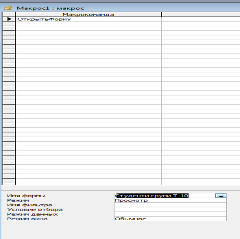
Рис.5.2.85.
У полі Ім'я форми вибрати наприклад форму «Студенти групи Т-10»
Виконати команду «Файл – Сохранить»
У діалоговому вікні «Сохранение» ввести ім'я макросу — «Студенти гр Т-10» і клацнути на кнопці ОК.
Для деяких команд макросів Access надає спеціальні посилання. При їх використанні для створення, наприклад, макросу відкриття форми або звіту не знадобиться вибирати команди або їх властивості. Все робитиметься по-іншому.
У вікні бази даних клацнути на посиланні Макроси.
Клацнути на кнопці «Создать» розташованої на панелі інструментів щоб відкрити таблицю конструктора для створення нового макросу.
Розташувати вікна Access так, щоб вікна макросів і основне вікно бази даних не перекривали один одного.
Клацнути на посиланні Звіти розташованої у вікні бази даних.
Перетягнете звіт «Студенты групи Т-10» з вікна бази даних в перший рядок макросу. Буде виконана команда Відкрити Звіт і виведено ім'я звіту.
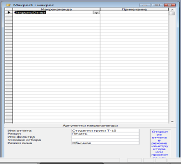
Рис.5.2.86.
Змінити аргумент макрокоманди Режим на Перегляд.
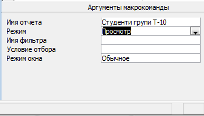
Рис. 5.2.87.
Вибрати команду «Файл – сохранить».
У діалоговому вікні Збереження привласнити макросу ім'я Студенти групи і клацнути на кнопці ОК.
Закрити макрос.
Клацнути на посиланні «Макроси» у вікні бази даних
У вікні бази даних двічі клацнути на імені макросу Студенти групи.
Створення модулів. Модуль Access складається з описів, інструкцій і підпрограм (процедур) написаних на мові програмування VBA (Visual Basic for Application), збережених під загальним ім'ям. Visual Basic був розроблений Microsoft як мова високого рівня для створення додатків на базі операційної системи Windows.
У VBA процедури є замкнутими програмними одиницями. Вони забезпечують ширші можливості, ніж макроси. Кожна форма або звіт в базі даних містить вбудовані процедури обробки подій, наприклад, процедура обробки події дозволяє відкрити іншу форму при натисненні певної кнопки у формі.
У Microsoft Access існують модулі двох типів; стандартний модуль і модуль класу. Стандартний модуль містить процедури Sub і Function, не пов'язані з конкретним об'єктом: формою або звітом. Вони доступні для всіх процедур в базі даних.
Стандартні модулі використовуються також для оголошення доступних зі всіх модулів додатка глобальних змінних. Для перегляду списку стандартних модулів натискуйте на панелі інструментів кнопку Модулі (Modules) у вікні База даних (Database).
Модулі класів окрім процедур містять опис нового об'єкту і програми, які є локальними для цих об'єктів. Як приклад модуля класу можна назвати модулі форм і звітів. Модуль форми створюється і зв'язується з формою, аби створити процедуру обробки подій для цієї форми.
Процедури із стандартного модуля, якщо вони не описані явно як локальні для модуля, що містить їх, розпізнаються і можуть викликатися процедурами з інших модулів в тій же базі даних або з баз даних, що адресуються.
Створення кнопкової форми. Одним з найбільш ефективних інструментів, використовуваних для організації об'єктів баз даних Access, є головна кнопкова форма. Головна кнопкова форма запускається при відкритті бази даних і містить кнопки для активізації найбільш важливих об'єктів. Вона має набагато більш дружній інтерфейс, ніж основне вікно бази даних.
На додавання кнопкової форми до бази даних не піде багато часу, оскільки компанія Microsoft вбудувала в Access диспетчер кнопкових форм. Нижче вказаний диспетчер буде застосований для створення кнопкової форми бази даних МВПУ. Для цього необхідно виконати такі дії:
Запустити Access і завантажите базу даних МВПУ.
Затим виконати команду «Сервис» - «служебные программы» - «диспетчер кнопочной формы».
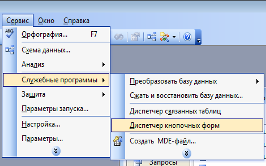
Рис.5.2.88.
Оскільки диспетчер завантажується вперше, з'явиться вікно із запитом на створення нової кнопкової форми. Потрібно клацнути на кнопці Так.
Ввідкривається вікно «Диспетчер кнопочной формы» представлене на мал.. Як буде розказано трохи пізніше, для однієї бази даних можна створити декілька кнопкових форм. При запуску диспетчера за умовчанням створюється головна кнопкова форма. Потрібно клацнути на кнопці «Изменить» для відкриття діалогового вікна «Изменение» сторінки кнопкової форми.
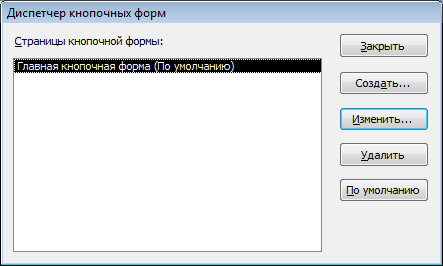
Рис.5.2.89.
У діалоговому вікні, що відкрилося, демонструються всі елементи кнопкової форми. Поки що жоден з них не вибраний. Потрібно клацнути на кнопці «Создать» для відкриття діалогового вікна Зміна елементу кнопкової форми.
Ввести в поле Текст назва Каталоги у полі із списком Команда вибрати команду Відкрити форму для зміни, потім в списку Форма вибрати елемент Студенти групи Т-10. На мал. показано вже заповнене діалогове вікно. Клацнути на кнопці ОК для його закриття.
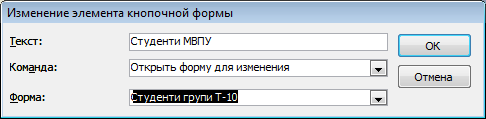
Рис.5.2.90.
Клацнути на кнопці Закрити у діалоговому вікні Зміна сторінки кнопкової форми.
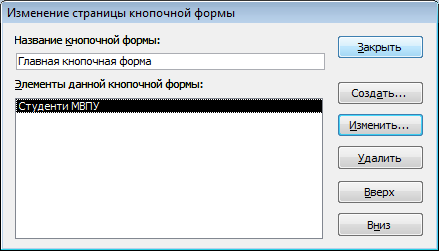
Рис.5.2.91.
Клацнути на кнопці Закрити у вікні Диспетчер кнопкової форми.
Клацнути на посиланні Форми у вікні бази даних.
Двічі клацнути на опції Кнопкова форма щоб вивести форму на екран.
Клацнути на кнопці Студенти МВПУ і буде відкрита форма Студенти групи Т-10.
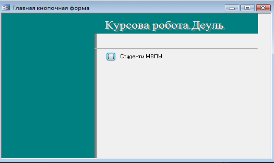
Рис.5.2.92.
Зміна кнопкової форми. Диспетчер кнопкової форми може використовуватися багато разів для однієї і тієї ж кнопкової форми. Якщо знадобиться внести якісь зміни, наприклад, додати новий елемент, змінити або видалити його, потрібно відкрити вікно Диспетчер кнопкової форми. Отже, всі раніше настроєні параметри залишаться в силі.
Робиться це таким чином:
Необхідно переконатися в тому, що головна кнопкова форма закрита.
Виконати команду «Сервис» - «служебные программы» - «диспетчер кнопочной формы».
У діалоговому вікні диспетчера вибрати опцію «Главная кнопочная форма» (за умовчанням) і клацнути на кнопці «Изменить».
У діалоговому вікні «Изменение страницы кнопочной формы» клацнути на кнопці «Создать».
Ввести в поле «Текст» назва Форма Т-10; у полі із списком Команда вибрати команду Відкрити форму для зміни. Клацнути на кнопці ОК для закриття діалогового вікна Зміна елементу кнопкової форми.
Конструювання
багатосторінкової форми. Засоби Microsoft
Access
дають змогу конструювати багатосторінкові
форми, що мають кілька вкладок із
властивостями для форми елементами
керування. Багатосторінкову
форму конструюють за допомогою кнопки
«Вкладка» на панелі елементів
![]() .
Для того, щоб зайти в конструктор форм
і створити вкладки необхідно клацнути
правою кнопкою миші по кнопковій формі
та вибрати із контакстного меню команду
«Конструктор».
.
Для того, щоб зайти в конструктор форм
і створити вкладки необхідно клацнути
правою кнопкою миші по кнопковій формі
та вибрати із контакстного меню команду
«Конструктор».

Рис.5.2.93.
Затим клацнути по кнопці «вкладка» і протягнути по кнопковій формі. Коли є вже перша вкладка можна додати вкладки, для цього необхідно клацнути правою клавішею миші по вкладці, яка вже існує та вибрати команду «Добавить вкладку»
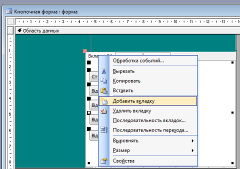
Рис.5.2.94.
Для зміни заголовка вкладки необхідно клацнути на ній правою клавішею миші та у вікні «Свойства», що відкривається вибрати вкладку «Макет», і в рядку «Подпись» ввести новее ім'я вкладки.
В кнопкову форму можна додавати кнопки, які будуть відкривати об'єкти бази даних. Для цього необхідно вибрати на панелі елементів кнопку «Кнопка»
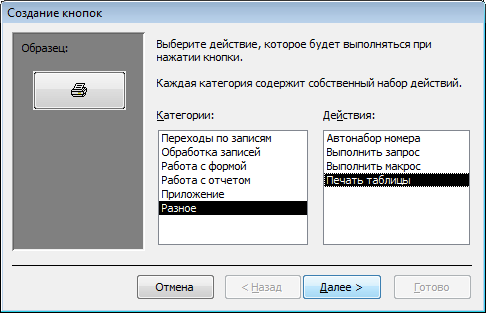
Рис.5.2.95.
Відкривається вікно, в якому задаються критерії та дія кнопки. В наступному вікні вибирається таблиця або інший об’єкт для відкриття.
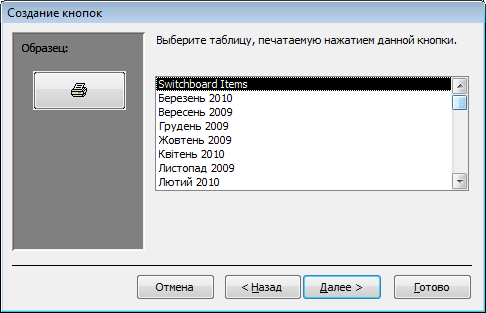
Рис.5.2.96.
Після створення вкладок та кнопок можна перейти до автозавантаження головної кнопкової форми.
Для цього необхідно виконати команду «Сервис» - «параметри запуска» - та в полі «вывод формы» вибрати кнопкову форму.
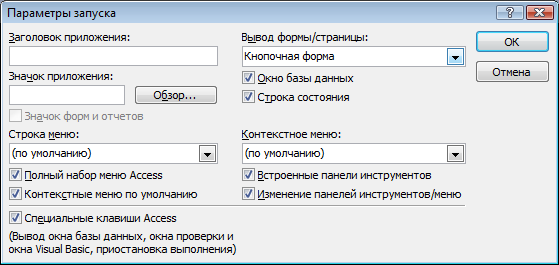
Рис.5.2.97.
5.2.4.Мова структурованих запитів SQL. Розробка SQL – запитів
Надання користувачам можливості здійснювати швидкий пошук необхідної інформації у різних базах даних та отримання відповідей на різноманітні питання є однією з основних функцій маркетингової інформаційної системи. Питання, що формулюються до бази даних, називаються запитами. Наприклад, працюючи з базою даних, яка містить інформацію про продажі, можна отримати відповіді на такі питання:
- який обсяг продажів за останній тиждень, місяць, рік?
- чи збільшився обсяг продажів?
- яких товарів продано найбільше?
- які товари приносять найбільший прибуток?
- обсяг продажів яких товарів падає?
- скільки продано постійним покупцям?
- як продажі розподіляються за регіонами?
Більш 90% запитів SQL, що зустрічається, засновані на запиті Select (запит на вибірку). Запити Select …into (запити на створення таблиці), Insert …into (запити на додаання записів), Delete (запити на вилучення записів), Update (запити на поновлення таблиці) будуються аналогічно запитам на вибірку у MS Access.
Структура запиту на вибірку (інструкція Select).
SELECT [ALL | DISTINCT | DISTINCTROW] [TOP n [PERCENT]] список_полів
FROM ім.‘я_таблиць
[WHERE критерій_відбору]
[ORDER BY стобпці_сортування [ ASC | DESC ]];
Предикати ALL | DISTINCT | DISTINCTROW використовуються для обмеження числа записів, що повертаються.
ALL – відбираються всі записи, відповідним умовам, заданим в інструкції SQL. Наведені нижче інструкції SQL еквівалентні; вони повертають всі записи з таблиці «Продаж»:
SELECT ALL FROM [Продаж] ORDER BY [Товар];
DISTINCT – виключає записи, що містять значення, що повторюються у вибраних полях. Наприклад в таблиці «Продаж» є з однаковими назвами товарів. Якщо декілька записів містять значення «Шафа» в полі «Товар», тоді наступна інструкція SQL поверне тільки одну з них:
SELECT DISTINCT [Товар] FROM [Продаж] ;
Результат виконання інструкції SQL, що містить предикат DISTINCT, є неоновлюваним і не відбиває наступні зміни, внесені іншими користувачами.
DISTINCTROW опускає дані, основані цілком на записах, що повторюються. Наприклад, для відбору товару з таблиці «Продаж» тільки один раз запишемо рядок SQL такого змісту
SELECT DISTINCTROW [Товар] FROM [Продаж] ORDER BY [Товар];
TOP n [PERCENT] повертає n(n%) перших записів з всіх, що відбираються запитом. Наступна інструкція SQL дозволяє отримати список 25 назв товарів 2010 року:
SELECT TOP 25 [Товар] FROM [Продаж] WHERE РІК=2010 ORDER BY [Товар];
Список_полів – імена полів, з яких повинні бути відібрані дані. Якщо декілька полів, вони відділяються комами.
FROM ім.‘я_таблиць – визначють імена таблиць із яких запит повинен відібрати дані. Якщо у список_полів включені поля із декількох таблиць, у параметрі ім.‘я_таблиць повинні бути вказані всі таблиці через кому.
Припустимо, що поле «Відділ» міститься у таблицях «Співробітники» і «Керівники». Наступна інструкція SQL відбире поле «Відділ» з таблиці «Співробітники» і поле «Керівник» з таблиці «Керівники»:
SELECT Співробітники. Відділ, Керівники.Керівник
FROM Співробітники INNER JOIN Керівники
WHERE Співробітники. Відділ=Керівники.Керівник;
У випадку, якщо імена полів або таблиць містять пробіли або символи національних алфавітів, що не підтримуються MS Access, імена слід брати у квадратні дужки []. Пропуск дужок в інших випадках не є помилковою.
WHERE критерій_відбору – визначає умову відбору вказаних таблиць. Параметр критерій_відбору є вираз з текстовим оператором типу Like для текстових полів або числовим оператором типу >= для чисових полів. Компонент WHERE не обов‘язковий.
ORDER BY стобпці_сортування – визначає порядок сортування записів за вказаними полями. Використовуючи ключові слова ASC або DESC, можно визначити сортування по зростанню і по зменшенню відповідно.
Якщо необхідно визначити суму, середне або статистичні дані групи записів з загальним значенням атрибуту до оператора SQL додається інструкція GROUP BY разом з HAVING.
SELECT [ALL | DISTINCT | DISTINCTROW]
статистична_функція ( ім.‘я_поля) as заголовок_поля [, список_полів]
FROM імена_таблиць
[WHERE умови_відбору]
GROUP BY умова_групування
[HAVING умова_для_результату]
[ORDER BY стобпці_сортування ;
У списку полів список_полів є і статистична функція статистична_функція з ім‘ям одного із полів таблиці (ім‘я_поля) в якості аргумента. Поле, використане як аргумент статистичної функції, повинно мати дані числового типу. Інші ключові слова і параметри SQL, необхідні для створення цього запиту, описані нижче.
AS заголовок_поля. Визначає заголовок стовпця з результатом набору записів. У бланку запиту Access такий заголовок створюється за допомогою запису
заголовок_поля:статистична_функція(ім‘я_поля)
у рядку Field (Поле) структури запиту.
GROUP BY умова_групування. Визначає стовпчик, по значенням якого записи об‘єднуються у групи, до кожного із яких застосовується статистична функція. У режимі конструктора запиту SQL GROUP BY відповідає Group By (Групування) в рядку Total(Групова операція) потрібного поля.
HAVING умова_для_результату. Одна або декілька умов накладаємих на значення стовпця заголовок_поля, отриманих після виконання групування і застосування статистичної функції статистична_функція.
WHERE умова_відборую. Умова для відбору початкових записів перед виконанням групування і з застосуванням статистичної функції.
Приклад:
SELECT Товар,SUM(Вартість) AS Сума
FROM Продаж
WHERE Країна=”Україна”
AND Реалізація BETWEEN #01/1/2010# AND #31/12/2010#
GROUP BY Товар
HAVING SUM(Вартість)>500
ORDER BY SUM(Вартість) DESC;
Результат запиту буде з двох свпців: Товар і Сума для виробника України за період 2010 рок.
Дані будуть відсортовані у порядку зменьшення Вартості продукції.
Створення зв‘язків за допомогою SQL. Для створення зв‘язків між двома або більшою кількістю таблиць і їх об‘єднанням за допомогою інструкції SQL використовується структура JOIN…ON, яка визначає таблицю підключення і зв‘язки між полями.
SELECT [ALL | DISTINCT | DISTINCTROW] список_полів
FROM
ім‘я_таблиці {INNER| LEFT|RIGHT} JOIN зв‘язана_таблиця
[ім‘я_таблиці {INNER| LEFT|RIGHT} JOIN зв‘язана_таблиця
ON умова_зв‘язку]
ON умова_зв‘язку
[WHERE умови_відбору]
[ORDER BY стобпці_сортування ;
Ім‘я_таблиці {INNER| LEFT|RIGHT} JOIN зв‘язана_таблиця. Вказує ім‘я двох зв‘язаних таблиць (справа і зліва від команди JOIN) і тип їх об‘єднання. При цьому замість параметру зв‘язана_таблиця також моде стояти конструкція JOIN…ON, вкладена таблиця. Таким чином перша таблиця об‘єднується з об‘єднанням другої і третьої. Замість імені третьої таблиці знову може стояти об‘єднання таблиць і т.д.
ON умова_зв‘язку. Описує два поля і зв‘язок між ними. Одно поле знаходиться у таблиці ім‘я_таблиці, а друге – в таблиці зв‘язана_таблиця. Вираз умова_зв‘язку задаєтьяс операторами порівняння значень полів (=, >, <, <=, >=, <>) і повертає значення True або False.
Приклади запитів.
Запит на виборку студентів за номером групи:
SELECT Студенти.[Код студента], Студенти.Прізвище, Студенти.Ім’я, Студенти.[По-батькові], Студенти.[Дата народження], Студенти.[Номер групи], Студенти.Телефон, Студенти.Стипендія
FROM Студенти
WHERE (((Студенти.[Код студента])=[Введіть номер групи]));
Запит на вибір дисциплін по групі з таблиць дисципліни і оцінки:
SELECT Студенти.[Номер групи], Дисципліни.[Назва дисципліни], Оцінки.Оцінки
FROM Дисципліни INNER JOIN (Студенти INNER JOIN Оцінки ON Студенти.[Код студента] = Оцінки.[Код студента]) ON Дисципліни.[Код дисципліни] = Оцінки.[Код дисципліни];
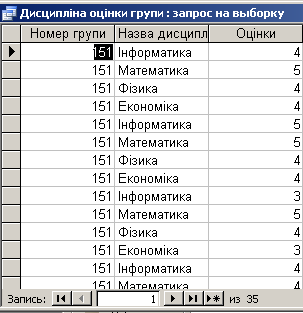
Рис.5.2.98.
SELECT Студенти.Прізвище, Студенти.Ім’я, Студенти.[По-батькові], Студенти.[Номер групи], Дисципліни.[Назва дисципліни], Оцінки.Оцінки
FROM Дисципліни INNER JOIN (Студенти INNER JOIN Оцінки ON Студенти.[Код студента] = Оцінки.[Код студента]) ON Дисципліни.[Код дисципліни] = Оцінки.[Код дисципліни]
WHERE (((Студенти.[Номер групи])=[Введіть номер групи]) AND ((Дисципліни.[Назва дисципліни])=[Введіть назву дисципліни]));
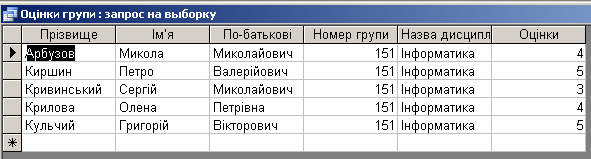
Рис.5.2.99.
Запит на створення таблиці:
SELECT Студенти.Прізвище, Студенти.Ім’я, Студенти.[По-батькові], Студенти.[Номер групи], Sum(Оцінки.Оцінки) AS [Sum-Оцінки] INTO [Студенты-отличники]
FROM Студенти INNER JOIN Оцінки ON Студенти.[Код студента] = Оцінки.[Код студента]
GROUP BY Студенти.Прізвище, Студенти.Ім’я, Студенти.[По-батькові], Студенти.[Номер групи]
HAVING (((Sum(Оцінки.Оцінки))=20));

Рис.5.2.100.
Запит на знищення:
DELETE Студенти.Прізвище, Студенти.Ім’я, Студенти.[По-батькові], Студенти.[Номер групи]
FROM Студенти
WHERE (((Студенти.Прізвище)="Перлов") AND ((Студенти.Ім’я)="Кирило") AND ((Студенти.[По-батькові])="Миколайович") AND ((Студенти.[Номер групи])=152));
Запит на оновлення:
UPDATE Викладачі SET Викладачі.Зарплата = [Зарплата]*1.1
WHERE (((([Викладачі].[Зарплата])<"І")>500));
Перехресний запит:
TRANSFORM Avg([Дисципліна оцінки групи].Оцінки) AS [Avg-Оцінки]
SELECT [Дисципліна оцінки групи].[Назва дисципліни], Avg([Дисципліна оцінки групи].Оцінки) AS [Итоговое значение Оцінки]
FROM [Дисципліна оцінки групи]
GROUP BY [Дисципліна оцінки групи].[Назва дисципліни]
PIVOT [Дисципліна оцінки групи].[Номер групи];
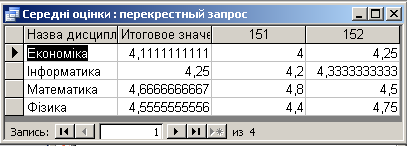
Рис.5.2.101.
